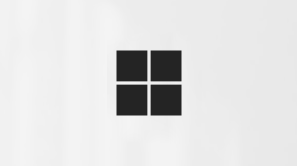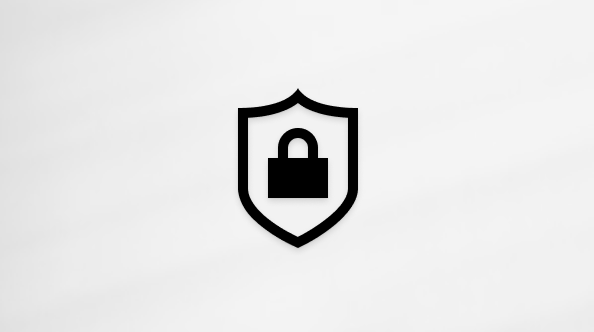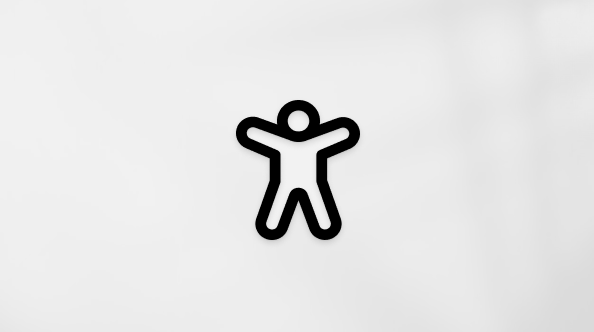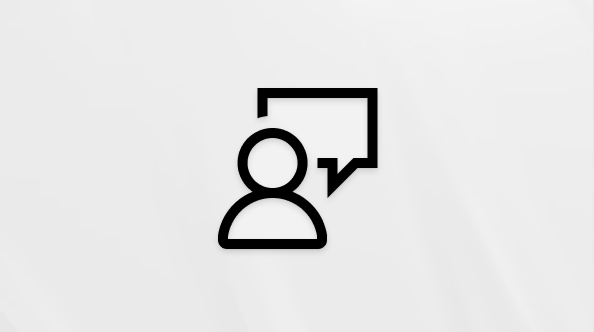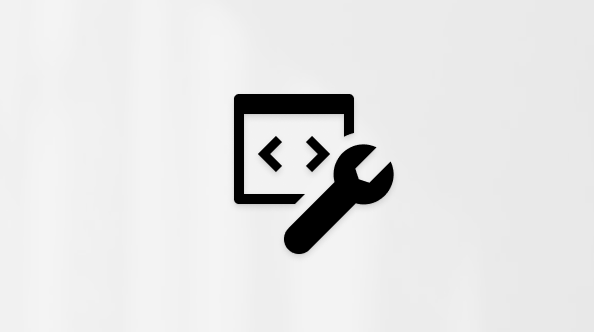השתמש בלחצן 'מתמטיקה' ב- OneNote כדי להמיר משוואות בכתב יד לתבנית טקסט. באפשרותך גם להקליד את המשוואות.
הערה: תכונה זו זמינה רק אם יש לך מינוי של Microsoft 365. אם אתה מנוי ל- Microsoft 365, ודא שיש לך את הגירסה העדכנית ביותר של Office.
שלב 1: כתיבה או הקלדה של משוואה
הערה: ל- OneNote Desktop OneNote עבור iPad יש מראה חדש! ודא שאתה מסתכל בכרטיסיה עם הוראות עבור גירסת OneNote שבה אתה משתמש. אנו פועלים לעדכן את כל הגירסאות להמראה החדש בקרוב.
-
ב- OneNote Windows 10 או OneNote באינטרנט, עבור לעמוד כלשהו ובחר ציור.
-
בחר עט ולאחר מכן בחר את החץ הקטן שמופיע לצד העט כדי לבחור את רוחב המשיכות וצבע הדיו שבהם ברצונך להשתמש.
-
הבא:
-
אם אתה משתמש במכשיר עם מסך מגע, כתוב את המשוואה באמצעות האצבע או העט האלקטרוני.
-
אם אתה משתמש במחשב עם צג רגיל, כתוב את המשוואה באמצעות טאבלט הקלט של העכבר או העט, או השתמש בלוח המקשים כדי להקליד את המשוואה.
עצה: באפשרותך להקליד משוואה בתבנית ליניאארית ולאחר מכן להשתמש בשלבים הבאים כדי לעצב אותה. דוגמה: (x^2+4)/(x-3)
שלב 2: בחירת המשוואה
-
בחר את הכלי בחירת כלי הקפה (לאסו ).
-
בעזרת האצבע או העכבר, גרור בחירה מסביב למשוואה שיצרת בשלב 1. כאשר אתה מרותץ, כל משיכות הדיו או הטקסט במשוואה שלך אמורים להופיע כפריטים שנבחרו.
עצה: אם אתה מתקשה לגרום לכלי העט או כלי ההקפה (לאסו) לעבוד ב- OneNote Windows 10, ייתכן שתצטרך לבחור צייר באמצעות עכבר או מגע.
שלב 3: שימוש בלחצן 'מתמטיקה'
כאשר המשוואה נבחרה, בצע את הפעולות הבאות:
-
בחר מתמטיקה.
-
בחלונית המתמטיקה שנפתחת, ודא ש- OneNote זיהה כראוי את המשוואה שלך.במידת הצורך, בחר תקן זאת כדי לבצע תיקונים במשיכות דיו בודדות. כאשר אתה נמצא במצב Fix it , השתמש בכלי בחירת כלי הקפה ( לאסו ) כדי לבחור סמל או חלק מהמשוואה שזוהו באופן שגוי, ו- OneNote יציע לך אפשרויות חלופיות לבחירה.
-
בחר דיו למתמטיקה כדי להמיר את הטקסט המקורי הכתוב בכתב יד למשוואה מתמטית מוקלדה.
-
בשולחן העבודה של OneNote OneNote עבור iPad, עבור לעמוד כלשהו ובחר צייר.
-
בחר עט.אופציונלי: השתמש בחץ הקטן שמופיע לצד העט כדי לכוונן את ההעדפות שלך עבור רוחב המשיכות וצבע הדיו.
-
הבא:
-
אם אתה משתמש במכשיר עם מסך מגע, כתוב את המשוואה באמצעות האצבע או העט האלקטרוני.
-
אם אתה משתמש במחשב עם צג רגיל, כתוב את המשוואה באמצעות טאבלט הקלט של העכבר או העט, או השתמש בלוח המקשים כדי להקליד את המשוואה.
שלב 2: בחירת המשוואה
-
בכרטיסיה ציור , בחר את הכלי בחירת כלי הקפה (לאסו ).
-
בעזרת האצבע או העכבר, הקף בעיגול את המשוואה שיצרת בשלב 1. כאשר אתה מרותץ, כל משיכות הדיו או הטקסט במשוואה שלך אמורים להופיע כפריטים שנבחרו.
שלב 3: שימוש בלחצן 'מתמטיקה'
-
בחר צייר ולאחר מכן בחר מתמטיקה.
-
בחלונית המתמטיקה שנפתחת, ודא ש- OneNote זיהה כראוי את המשוואה שלך.לעתים הכלי המתמטי אינו מבין את כתב היד. אם חלק כלשהו של המשוואה שגוי, בחר ערוך את המשוואה . לאחר מכן, בחר את הבקשה: הקף בעיגול את החלק של המשוואה שברצונך לתקן. פעולה זו תפעיל את הכלי 'בחירת כלי הקפה', שבו ניתן להשתמש כדי לבחור כל פריט שיש לערוך. בעת בחירה באפשרות זו, תופיע רשימה של אפשרויות לעריכת האופן שבו המסייע המתמטי מפרש חלק זה של המשוואה.
-
-
באפשרותך להחליף משוואה בכתב יד במשוואה מתמטית מוקלדה באמצעות המרת דיו למתמטיקה.
באפשרותך לבחון את הפעולות בלוח 'מתמטיקה' כדי לקבל מידע נוסף מהמשוואה.
נושאים נוספים של מסייע המתמטיקה
פתרון משוואות באמצעות מסייע המתמטיקה ב- OneNote
צייר גרפים של פונקציות מתמטיות באמצעות מסייע המתמטיקה